发布日期:2019-06-25 作者:小白系统 来源:http://www.03727.com
今天和大家分享一下关于对xp系统卸载iE浏览器设置的方法,在使用xp系统的过程中经常不知道如何去对xp系统卸载iE浏览器进行设置,有什么好的办法去设置xp系统卸载iE浏览器呢?在这里小编教你只需要1找到 开始菜单 —然后找到 控制面板 ,打开, 2 打开 控制面板 菜单,找到“ 程序 ”,就搞定了。下面小编就给小伙伴们分享一下对xp系统卸载iE浏览器进行设置的详细步骤:
1找到 开始菜单 —然后找到 控制面板 ,打开,
2 打开 控制面板 菜单,找到“ 程序 ”,
3点击“ 卸载程序 ”— 打开或关闭windows功能 ,找到 internet explore9
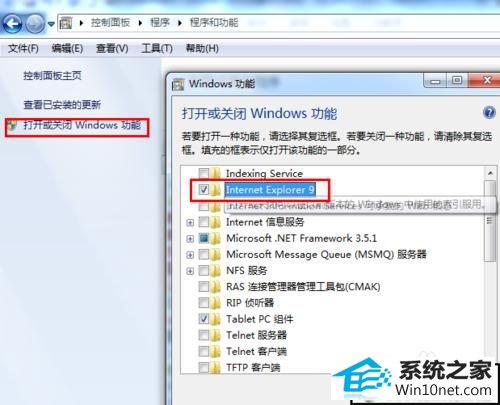
4 去掉internet explorer9 浏览器前面的钩,点击 确定 即可。就关闭iE浏览器服务了
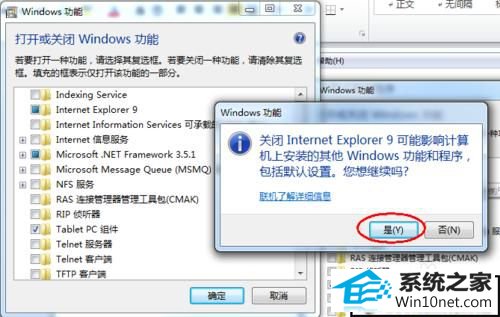
卸载iE浏览器
上述方法只是 暂时关闭iE浏览器 ,如果需要的时候,只需要再次点击安装开启即可
卸载方法很简单,操作步骤,在上述窗口找到“ 查看已经安装的程序 ” 或者在 开始 —输入a ppwiz.cpl 命令即可如下图
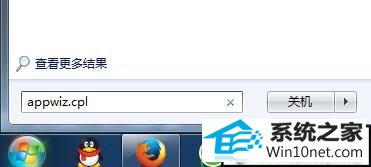
找到,windows internet explorer 程序,如果没有点击“ 查看已经安装的更新 ‘如下图
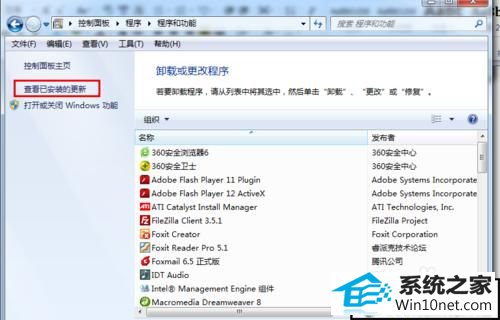
找到跟iE相关的安装包, windows internet iexplorer 程序如下图
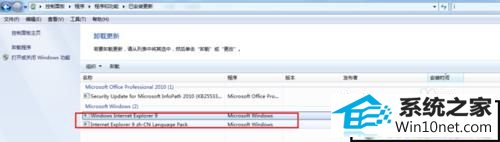
右键选择”卸载”,然后点击确定即可进行卸载。 如下图
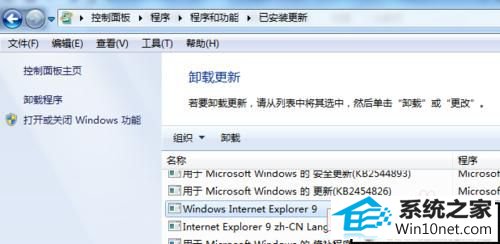
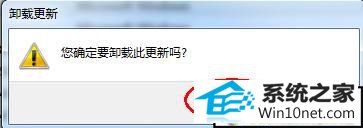
注意事项
1. 在卸载iE浏览器之前,请先确保服务器上还有其他非iE内核的浏览器(如火狐,谷歌) 避免由于卸载浏览器之后导致不能上网
2有的网站必须在iE内核的浏览器下面才能加载,建议保留iE浏览器。可以设置自己喜欢的浏览器为默认的浏览器即可